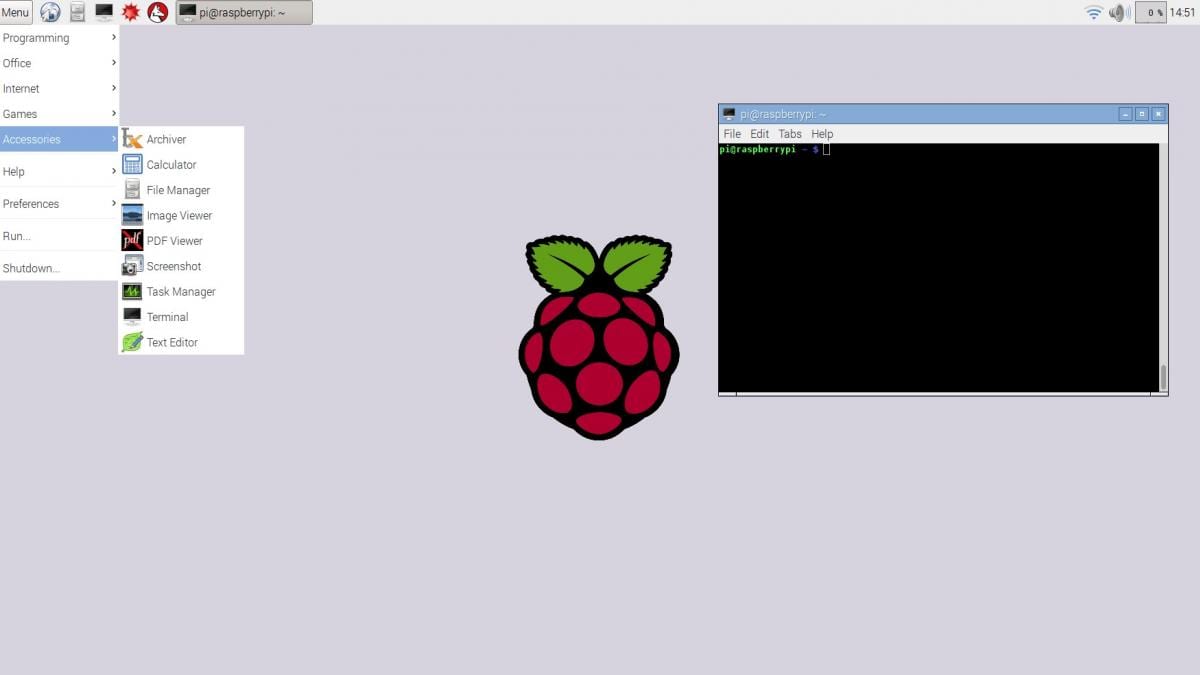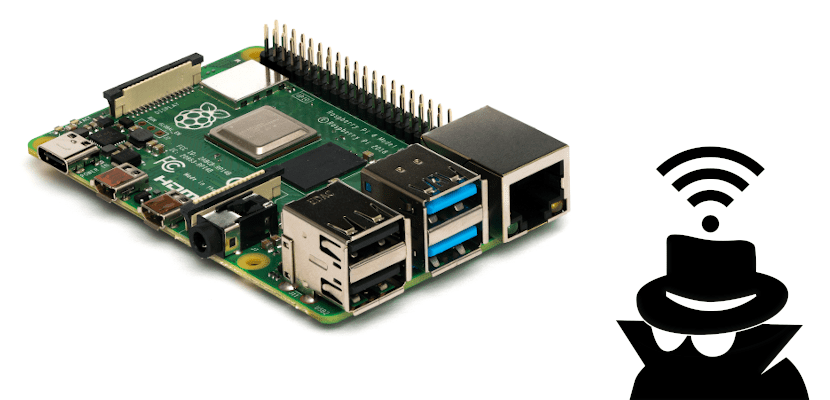
Chúng ta có thể sử dụng nhiều hệ điều hành trên Raspberry Pi, nhưng hệ điều hành hoạt động tốt nhất hiện tại, hãy tin tôi, là Raspbian. Nó là một hệ điều hành dựa trên Debian hoàn toàn thích nghi với các bo mạch của công ty, nhưng cũng là một hệ điều hành có các tùy chọn hơi bị ẩn. Trong số các tùy chọn này, chúng tôi có kết nối với mạng Wi-Fi ẩn, đến nỗi trong thực tế, tùy chọn này không xuất hiện ở bất kỳ đâu.
Trong các hệ điều hành khác, tùy chọn kết nối với mạng Wi-Fi ẩn ít nhiều có thể thấy rõ. Trong một số, chúng tôi chỉ thấy tùy chọn "kết nối với mạng ẩn" trong biểu tượng khay, trong khi ở một số khác, chúng tôi phải chọn hộp để hệ thống tìm kiếm mạng biết SSID của nó. Điều này không phải như vậy trong Raspbian và, theo mặc định, nó không tìm kiếm các mạng ẩn. Ở đây chúng tôi sẽ chỉ cho bạn những gì bạn phải làm nếu bạn muốn Raspberry Pi kết nối với mạng Wi-fi ẩn của bạn.
Chỉnh sửa tệp để kết nối với mạng Wi-Fi ẩn của chúng tôi
Nếu chúng tôi chưa bao giờ kết nối với mạng Wi-Fi, chúng tôi sẽ không có tệp cấu hình được tạo, vì vậy chúng tôi sẽ phải tạo nó bằng tay. Một tùy chọn khác là làm cho mạng hiển thị, kết nối và cấu hình lại nó ở dạng ẩn. Trong cả hai trường hợp, chúng ta phải có thư mục / etc / wpa_supplicant và bên trong lưu trữ wpa_supplicant.conf mà phải có một cái gì đó như thế này:
ctrl_interface = DIR = / var / run / wpa_supplicant GROUP = netdev
update_config = 1
quốc gia = ESmạng = {
ssid = »YourNetworkName»
scan_ssid = 1
psk = »YourNetworkPassword»
key_mgmt = WPA-PSK
}
Bí mật, và nếu bạn đã kết nối với mạng, bạn sẽ thấy nó, là thêm dòng có nội dung "scan_ssid = 1", tức là yêu cầu hệ thống kết nối với mạng ngay cả khi nó không phát tên của nó. Điều quan trọng cần đề cập là hệ thống sẽ không cho phép chúng tôi thực hiện các thay đổi mà không có đặc quyền của quản trị viên, vì vậy chúng tôi sẽ phải chỉnh sửa tệp này từ một máy tính khác hoặc bằng lệnh sudo nano /etc/wpa_supplicant/wpa_supplicant.conf. Chúng tôi cũng phải ghi nhớ rằng chúng tôi phải đặt quốc gia của chúng tôi trong "quốc gia" và thay đổi "Tên mạng của bạn" và "Mật khẩu mạng của bạn" cho tên và mật khẩu mạng của bạn.
Điều cuối cùng cần làm là xác nhận rằng nó kết nối, mà chúng tôi sẽ phải Khởi động lại hệ thống và sau đó chọn mạng Wi-Fi từ biểu tượng systray, miễn là nó chưa kết nối tự động. Với thay đổi nhỏ này hoặc tạo toàn bộ tệp nếu chúng tôi không có nó, chúng tôi sẽ có thể ẩn mạng của mình và Raspberry sẽ có thể nhìn thấy nó và kết nối với nó.